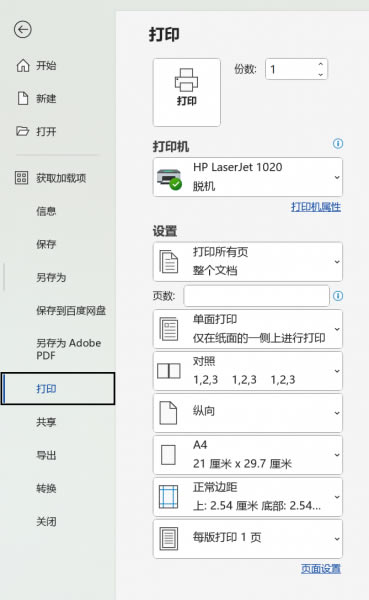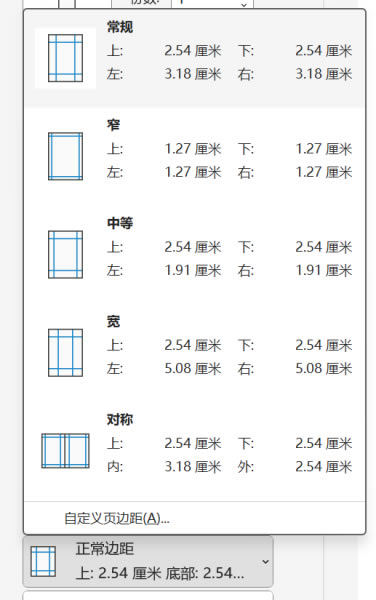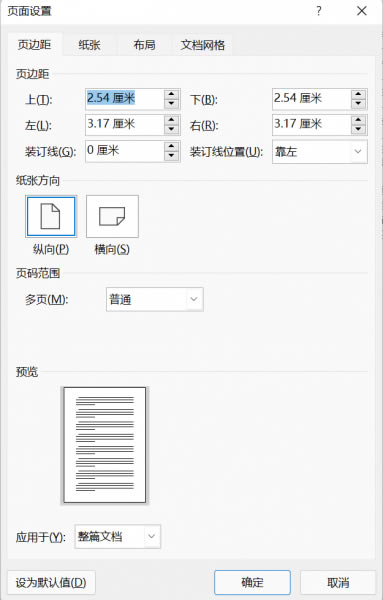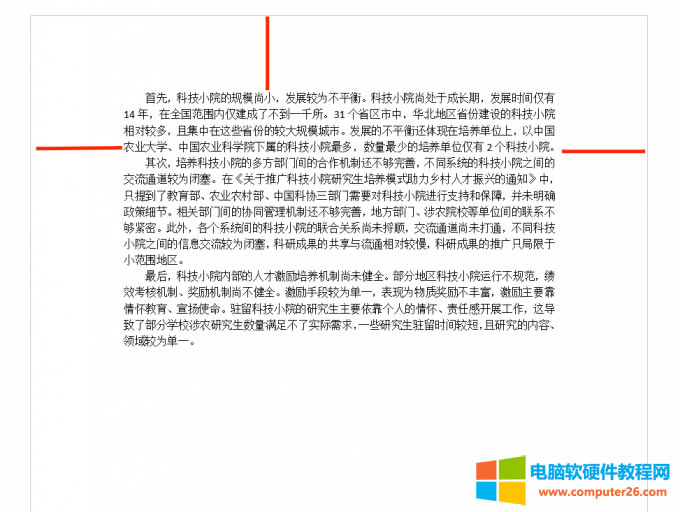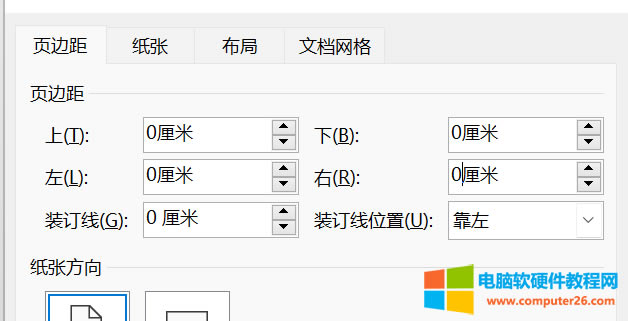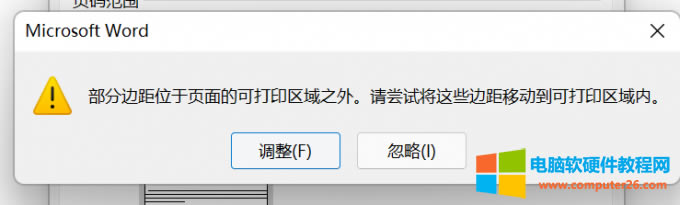如何調節Word打印邊距(Word如何設置無邊距打印)
發布時間:2025-03-14 文章來源:xp下載站 瀏覽:
| 辦公軟件是指可以進行文字處理、表格制作、幻燈片制作、圖形圖像處理、簡單數據庫的處理等方面工作的軟件。目前辦公軟件朝著操作簡單化,功能細化等方向發展。辦公軟件的應用范圍很廣,大到社會統計,小到會議記錄,數字化的辦公,離不開辦公軟件的鼎力協助。另外,政府用的電子政務,稅務用的稅務系統,企業用的協同辦公軟件,這些都屬于辦公軟件。 頁邊距指的是紙張中的文字離紙張邊緣的距離。在使用Word進行打印時,我們需要根據使用需求,對打印的頁邊距進行調整。該如何對頁邊距進行調整呢?接下來我將為大家介紹:怎么調節Word打印邊距,Word怎樣設置無邊距打印。 一、怎么調節Word打印邊距 在Word的打印設置中,可以根據不同的需求,更改使用的打印機設備,或者對打印紙張的相關參數進行調整。 1.在Word上方的菜單中找到文件-打印。在打印選項中,可以更改使用的打印機設備,對打印的頁數、方向、紙張大小等參數進行調整。在下圖所示的參數中找到邊距菜單。
圖1:打印選項 2.菜單中,共有五種頁邊距類型可以選擇,分別為常規邊距、窄邊距、寬邊距、中等邊距以及對稱邊距。不同的邊距中,上、下、左、右離頁面的距離均已經以厘米為單位標注在后方。
圖2:更改頁邊距 3.除了菜單中的五種的頁邊距,打開“自定義邊距”選項,可以自己修改參數。如下圖所示,可以直接輸入頁邊距的數值,也可以點擊按鈕進行調整。更改完成后,可以在下方的縮略圖中進行預覽。
圖3:自定義頁邊距 4.設置完成后,Word提供了打印預覽的功能,其中可以查看紙張頁邊距的調整情況。下圖中紅線展示的就是文字到紙張邊緣的距離。如果覺得比例不合適,可以重新進行調整。
圖4:查看頁邊距 以上內容為大家簡單介紹了如何在使用Word時更改打印邊距,大家可以根據自己的需要調整頁邊距。 二、Word怎樣設置無邊距打印 無邊距打印,就是將文本與紙張邊緣的距離設置到最小,使一張紙內可以容納更多文字。 1.在Word文件選項中,找到打印設置。在設置頁邊距時,將上下左右的距離都設置為0厘米。
圖5:設置頁邊距為0 2.將頁邊距設置為0后,軟件會提示部分邊距位于頁面的可打印區域之外。你可以點擊忽略,手動重新調整邊距,也可以直接點擊下方的“調整”。調整后,不僅保證了文字全部在頁面中,還將頁邊距調為最小。
圖6:進行頁面調整 3.如下圖所示,就是將頁邊距調為最小的情況,可以看到文字排列時較為緊密的,離紙張邊緣的距離很小。
圖7:打印預覽 以上就是怎么調節Word打印邊距,Word怎樣設置無邊距打印的全部內容。通過調節頁邊距,可以達到不同的排版效果。 Office辦公軟件是辦公的第一選擇,這個地球人都知道。 |